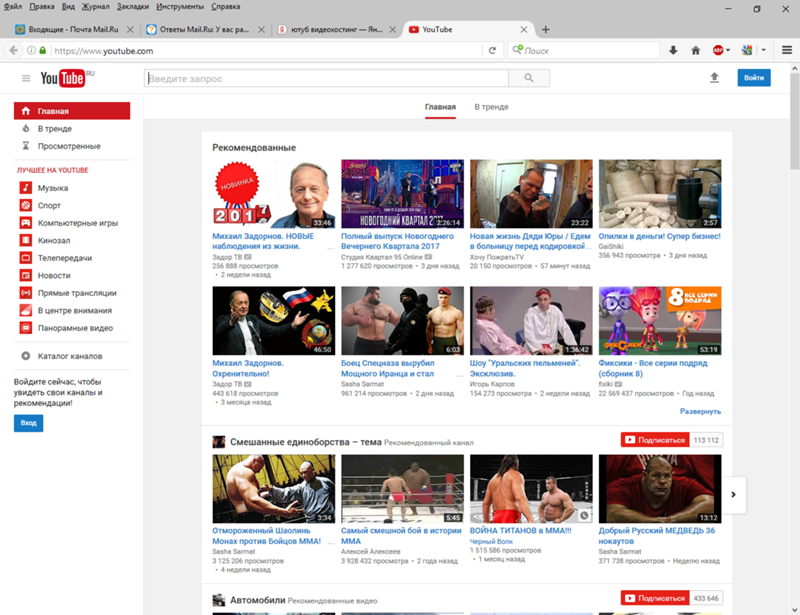для чего нужен, как создать и продвинуть — Маркетинг на vc.ru
12 579 просмотров
Каждый день пользователи YouTube просматривают более миллиарда видео. Тем не менее, только 9% малых бизнесов имеют собственные каналы на Youtube. Поскольку популярность YouTube продолжает расти, возможности компаний, готовых подключиться к числу успешных брендов на платформе YouTube, только увеличиваются.
В этой статье я расскажу, как создать полностью оптимизированный YouTube канал для вашего бизнеса, а также как создавать заманчивый видеоконтент для привлечения новых зрителей и клиентов. Канал на YouTube поможет продемонстрировать идентичность вашего бренда, продуктов и найти целевую аудиторию с помощью видеоконтента.
Как создать канал на YouTube прямо сейчас
Чтобы создать YouTube канал, необходимо войти в учетную запись Google, которую вы будете использовать для управления каналом — желательно, чтобы это была фирменная (брендовая) учётная запись Google. Но создать канал на YouTube — лишь пол дела. Важнее определиться с его направлением и контент стратегией.
Но создать канал на YouTube — лишь пол дела. Важнее определиться с его направлением и контент стратегией.
Шаг 1: Создание канала
После того как Вы зашли на сайт YouTube, в верхнем правом углу вы увидите иконку Вашего аккаунта Google.
Нажмите на нее, и после у вас всплывет меню, где нужно выбрать «Создать канал».
После у вас появится всплывающее окно, которое запрашивает у Вас, как именно Вы хотите назвать свой канал. Здесь вы должны выбрать будет ли Ваш канал назван Вашим именем или Вы придумаете иное название.
Шаг 2: Название
Если вы решили вести свой видео блог, то лучше всего назвать канал вашем именем.
Если вы уже решили назвать свой канал по другому, то какое же название выбрать? Есть несколько простых, но хороших советов:
1. Если это Ваш видео блог, но Вы не хотите называть его банально, то вы можете назвать его своим прозвищем.
2. Вы можете использовать название компании, фирмы или имя бренда для корпоративного канала.
3. Также Вы можете использовать ключевое слово, написанное на латинице. Например для строительной компании можно использовать название stroitrlstvo.domov.
После столь несложных манипуляций можно подумать и о внешнем виде вашего канала.
Шаг 3: Аватар для вашего канала
Чтобы Вашим зрителям нравился канала необходимо загрузить аватар. Именно об этом вас попросит YouTube после того как вы придумаете название канала.
Для того чтобы изменить аватар Вашего канала нужно всего лишь нажать на кнопку «Загрузить фото»(в английском варианте «Upload picture» ).
После того как Вы нажмете на эту кнопку, у Вас появится библиотека Вашего компьютера, где Вы сможете выбрать нужную вам картинку.
В качестве аватара канала стоит использовать либо Ваше фото, либо стилизованную иллюстрацию, либо логотип бренда/компании.
Шаг 4: Шапка канала
Далее будем работать над красивым оформлением Вашего канала. Для этого Вам нужно нажать кнопку «Настроить вид канала».
После у Вас всплывет окно, где нужно будет нажать кнопку «Добавить оформление канала».
В качестве шапки профиля может быть любая картинка или фотография, которую вы создадите сами или выберете из галереи YouTube. Рекомендуемый размер фото – 2048х1152 пикселя.
Я выбрал по умолчанию. Но шапку профиля лучше использовать как площадь, где будет описан Ваш канал или размещен какой-то оффер, если это коммерческий канал.
Шаг 5: Вид страницы
Теперь переходим к настройкам вида страницы. Для этого нажимаем на шестеренку на той же странице, где Вы изменяли шапку канала.
Главное включить опцию «Обзор». Благодаря этому на канале появятся вкладки: главная, видео, плейлисты, каналы и о канале.
Шаг 6: Описание
В разделе «О канале», можно разместить описание канала, электронную почту для коммерческих запросов, ссылки на сайты или социальные сети.
Шаг 7: Открытый или закрытый канал?
Если Вам нужно ограничить доступ к видео, размещенным на канале, то Вы можете сделать это видео закрытым или недоступным по ссылке. Например, если Вы хотите открыть доступ только тем, кто оплатил подписку, купил курс или одно видео определенного урока.
Например, если Вы хотите открыть доступ только тем, кто оплатил подписку, купил курс или одно видео определенного урока.
1. Заходим на страницу канала и переходим в раздел «творческая студия YouTube»
2. Там переходим в раздел «Видео».
Открыв этот раздел Вы сможете увидеть все загруженные вами видео. Вам нужно выбрать именно тот ролик, доступ к которому Вы хотите ограничить доступ.
После этого Вам нужно нажать на колонку «Параметры доступа».
Теперь Вам нужно изменить параметры на ограниченный доступ или доступ по ссылке. Таким же образом можно ограничить доступ к различным видео и плейлистам.
Шаг 9: Как добавить первое видео
Ну и наконец-то самое главное – как добавить видео. Нужно нажать на кнопку «Создать» в правом верхнем углу. И выбрать «Добавить видео».
После у Вас всплывет окно, где Вы сможете загрузить свое видео. Начинается загрузка. Пока идет этот процесс, Вы можете выбрать название, сделать описание и добавить теги.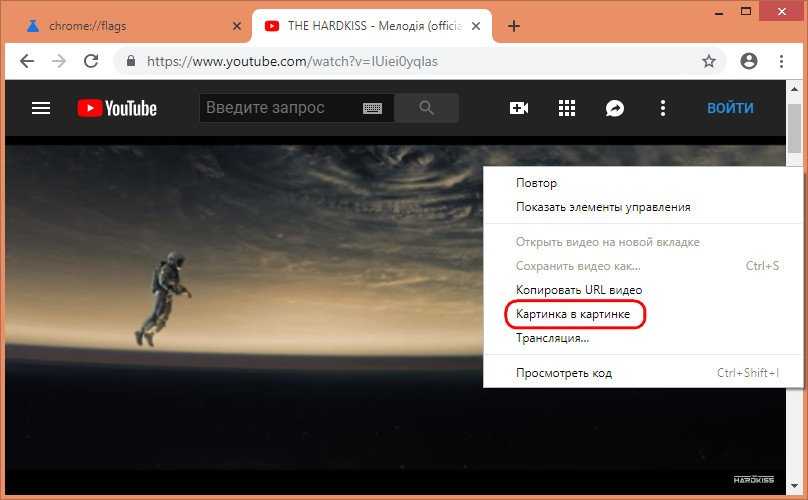
Если Вам нужны более “глубокие” настройки зайдите в раздел «Другие параметры».
Здесь можно разрешить или запретить комментарии (по умолчанию они открыты), разрешить или закрыть доступ к статистике просмотров видео (по умолчанию открыты), выбрать категорию для ролика, поставить возрастные ограничения и прочее.
После того как Вы все настроили, нажимаете «Далее» и переходите к дополнениям, здесь вы можете выбрать конечную заставку или оставить подсказку зрителям.
После этого перейдите к последнему этапу перед публикацией — параметрам доступа, именно здесь Вы сможете ограничить доступ определенным людям, или разрешить доступ по ссылке.
Далее нажимаем опубликовать, и Ваше видео – на вашем канале.
Вот и весь путь создания канала и размещения видео.
Настройка (оформление) канала на YouTube
Оформление канала — лучший способ показать индивидуальность вашего бренда и создать привлекательный профиль для целевой аудитории. Размер изображения для канала должен быть менее 4 МБ и не менее 2048×1152 пикселей, хотя YouTube рекомендует использовать разрешение 2560×1440 пикселей для достижения наилучшего отображения на всех устройствах.
YouTube предоставляет возможность предварительного просмотра каждого загружаемого вами изображения, чтобы показать, как оно будет отображаться на определенных устройствах. Вы также можете обрезать изображения, если с ним что-то не так.
В поле «Описание» канала дайте краткую и полезную информацию о вашем бизнесе, бренде, продукте и тд. Помните о ключевых словах и обязательно используйте их в своем описании, чтобы помочь людям найти вас при поиске на YouTube.
Не забудьте также указать свой контактный адрес электронной почты. Подключите ссылки на ваши профили в социальных сетях и на сайт. Эти ссылки можно настроить так, чтобы они отображались на вашем канале и были хорошо видны посетителям.
Привлечение целевой аудитории с помощью контента
Теперь, когда ваш канал готов к работе, пришло время задуматься о видео контенте. Видео является неотъемлемой частью любой контент-маркетинговой стратегии. Предоставляя целевой аудитории высококачественный, информативный и интересный контент, вы будете заставлять людей возвращаться снова и снова к вашему каналу.
Кроме того, YouTube является второй поисковой системой в мире, поэтому, если вы оптимизируете свои видео для поиска, вы с лёгкостью сможете получить новых клиентов, которые ищут то, что вы предлагаете. Давайте рассмотрим варианты контента для вашего YouTube канала. Их всего 3.
Образовательный контент
Все больше и больше людей обращаются к YouTube, чтобы узнать что-то новое. На самом деле, количество поисков видеороликов с практическими рекомендациями выросло на 140% за последние 13 лет, что означает, что у компаний появляется все больше возможностей привлекать целевую аудиторию, предоставляя образовательный-практический контент.
Развлекательный контент
64% пользователей YouTube посещают эту платформу в поисках развлекательного контента. Создание контент-стратегии на основе развлекательных видеороликов, отвечающих интересам вашей аудитории, считается перспективной идеей. Развлекательный контент является одним из лучших способов привлечения внимания целевой аудитории и его фокусирования на своих продуктах.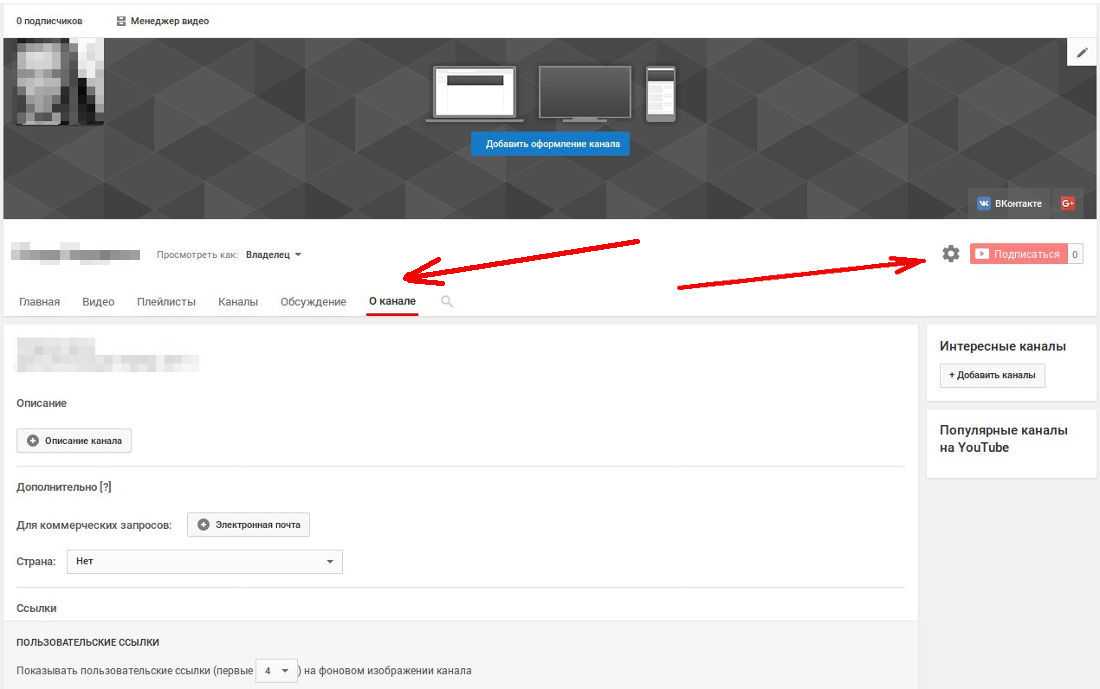
Лайф блог
Суть такого формата видео заключается в съемке внутренней кухни (жизни) бренда. На данный момент YouTube не переполнен таким типом контента, поэтому ваш бренд может легко стать лидером среди конкурентов. Более того, интерес к лайф блогам бизнеса только увеличивается. Да, есть много блогеров в YouTube, но их контент абсолютно другой по сравнению с лайф блогам брендов и бизнесов. Лайф блоги брендов многограннее, интереснее и полезнее.
Оптимизация ваших видео для поиска
Если вы хотите, чтобы ваши видео были замечены, важно быть в курсе последних трендов SEO. Каждую минуту на YouTube загружается более 400 часов видео. Много, правда? Вам необходимо выделиться из толпы, чтобы быть замеченным.
Каждый элемент видео, от заголовка до описания и ключевых слов, оказывает огромное влияние на то, насколько видео заметно в результатах поиска. Давайте посмотрим, как можно повысить позицию видео при поиске на YouTube.
Ключевые слова
Прежде чем приступить к оптимизации видео, необходимо определить список ключевых слов, на которые вы будете ориентироваться.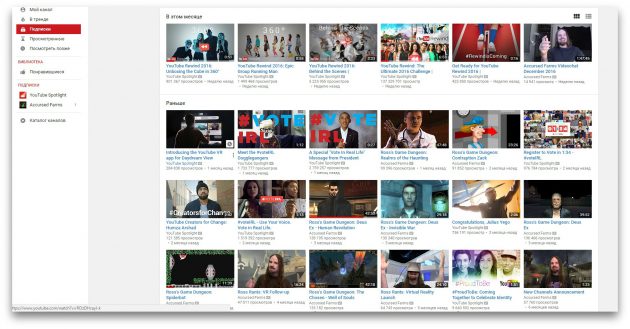 Ключевые слова отыгрывают важную роль, поскольку именно с их помощью люди ищут то, что им нужно.
Ключевые слова отыгрывают важную роль, поскольку именно с их помощью люди ищут то, что им нужно.
Кстати, ключевые слова могут помочь понять, какой контент наиболее популярен и про что нужно снимать видео. Результаты поиска по конкретным ключевым словам могут стать источником вдохновения для ваших будущих видео. Я рекомендую экспериментировать с ключевыми словами и создавать контент из популярных поисковых терминов в вашей отрасли.
Call to action
Одна из самых важных вещей, которую YouTube учитывает при определении качества вашего видео — это его популярность. Просите зрителей оставлять комментарии, подписываться на канал, делиться видео. Такие банальные вещи от подписчиков помогут вам подняться в поисковой выдаче YouTube.
Если вы хотите повысить уровень заинтересованности аудитории, запустите конкурс или розыгрыш. Раздача подарков и конкурсы — отличный способ увеличить количество аудитории и установить с ней контакт.
Анализируя ваше видео, YouTube также учитывает количество просмотров.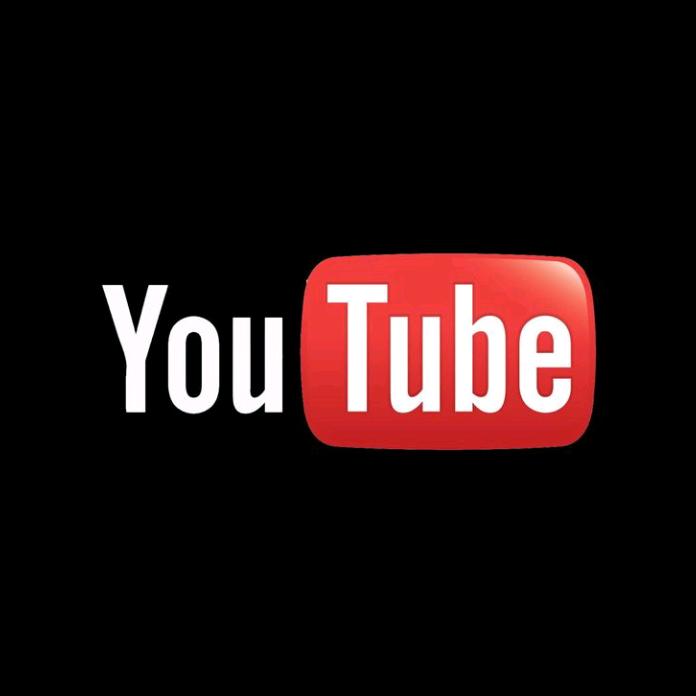 Чтобы увеличить количество просмотров, обязательно размещайте видео на всех своих страницах в социальных сетях, прикрепляйте ссылки на них в своих email-рассылках. Таким образом, вы проинформируете людей о том, что у вас появилось видео на Youtube и часть из них его посмотрит.
Чтобы увеличить количество просмотров, обязательно размещайте видео на всех своих страницах в социальных сетях, прикрепляйте ссылки на них в своих email-рассылках. Таким образом, вы проинформируете людей о том, что у вас появилось видео на Youtube и часть из них его посмотрит.
Оформление видео
Формат вашего видео также играет роль в общем поисковом рейтинге. Хоть YouTube и не может просматривать видео, чтобы определить его содержание, есть другие вещи, которые платформа использует для определения содержания.
- Имя файла. Обязательно используйте целевые ключевые слова в названии файла, который вы загружаете. Youtube обязательно обратит на это внимание.
- Длительность. YouTube считает, что более длинные видео имеют большую ценность для пользователей, поэтому старайтесь создавать продолжительные видео, но не забывайте о сохранении ценности контента. Если ваше видео должно длиться 2 минуты, а вы растянули его до 10 минут и количество активных зрителей упало уже после 1 минуты просмотра видео, вы не улучшите позицию видео в поисковой выдаче.

- Заголовок. Заголовок вашего видео должен быть кратким, описательным и содержать целевое ключевое слово в самом начале.
- Описание. Чем дольше описание, тем лучше. Добавьте как можно больше контента: введите в описание подробный обзор всего, что может быть полезно и интересно вашей аудитории. Ваши ключевые слова также должны отображаться в вашем описании, с особым акцентом на них в первом предложении.
- Теги. Используйте целевые ключевые слова в качестве тегов в своих видео. Используйте специальные сервисы и программы, чтобы понять, какие теги используют ваши конкуренты. Теги могут помочь определить, будет ли ваше видео показываться как рекомендуемое или нет.
Вывод
YouTube канал является отличным помощником в развитии вашего бизнеса. Сделав его привлекательным и интересным для целевой аудитории, вы с легкостью можете найти новых клиентов. Видео — это невероятно мощный информативный инструмент! Ваш канал не останется без внимания целевой аудитории!
YouTube для музыкантов – Источник вдохновения
YouTube для музыкантов – Источник вдохновенияПродвигайте свою музыку. Находите поклонников. Развивайте свою
музыкальную карьеру на YouTube.
Находите поклонников. Развивайте свою
музыкальную карьеру на YouTube.
Знакомьтесь: Doja Cat Перейти к хит-парадам и статистике
Создайте официальный канал исполнителя
Начните зарабатывать
Начните использовать Аналитику для исполнителей
Исследуйте возможности Shorts
Узнайте о ресурсах для музыкантов и посмотрите ответы на часто задаваемые вопросы
Узнайте, какие исполнители и композиции сегодня в топе на самой большой музыкальной платформе.
Перейти к хит-парадам
Смотреть все хит-парады
Смотреть все хит-парады
Learn how to maximize the opportunity of YouTube
Shorts with our new best practices.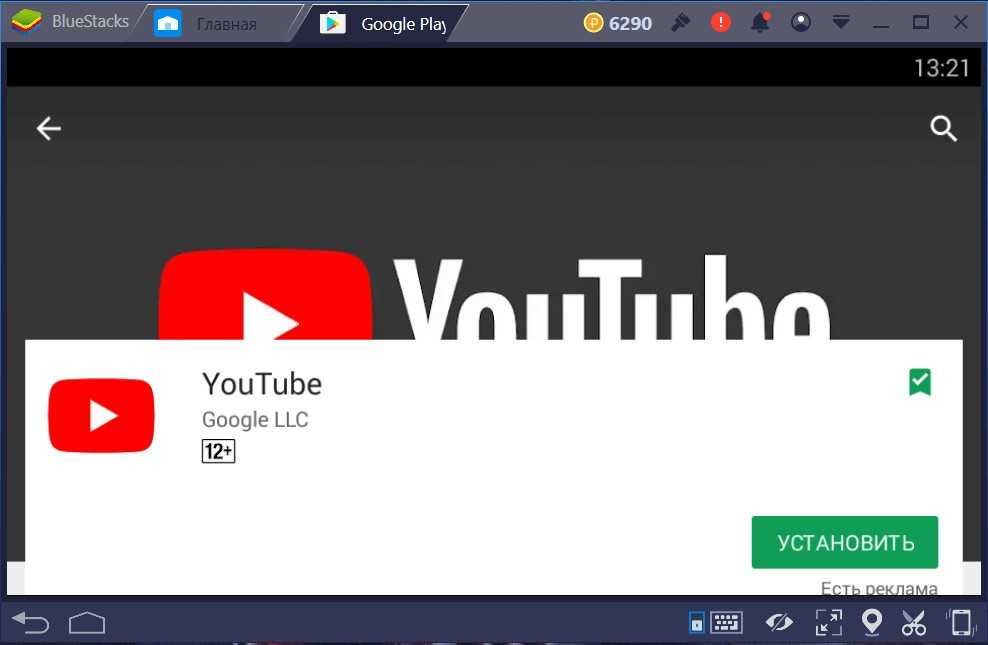
Get the latest tips to help you get ready for your release day and stay on top after your music goes live.
Dive into our new Analytics for Artists handbook. Learn the latest about Analytics available for you on YouTube to help you stay in tune with your releases and fans.
Make your next video launch a showstopper with our handy guide to Premieres.
Hosting a Premium afterparty unlocks additional possibilities to showcase your content on YouTube — see how artists like Years and Years, Kontra K and YOASOBI used Afterparty to delight their fans!
Learn how to get the most out of YouTube Shorts for
music releases, including new features, best practices
and FAQs.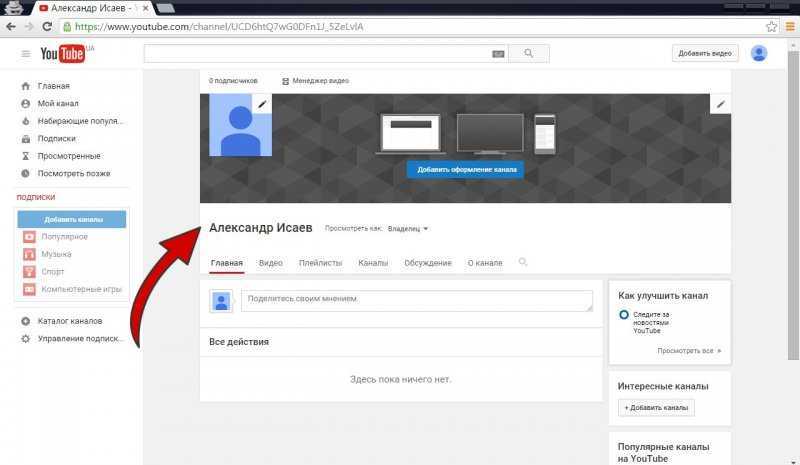
Советы для вас и ваших помощников
What is the biggest thing in music today? Participation. While YouTube has always been a two-way street, engaging your audience with music has become mission critical.
Everybody knows that our mission at YouTube is to become the No. 1 contributor of revenue for the music industry by 2025. But what you might not know is how important fandom is to us.
We are pleased to announce the launch of our brand new YouTube for Songwriters portal, within our revamped YouTube for Artists site!
From Elton, to Amy, to Skepta, and now Little Simz, my
mission is to live and breathe UK Music.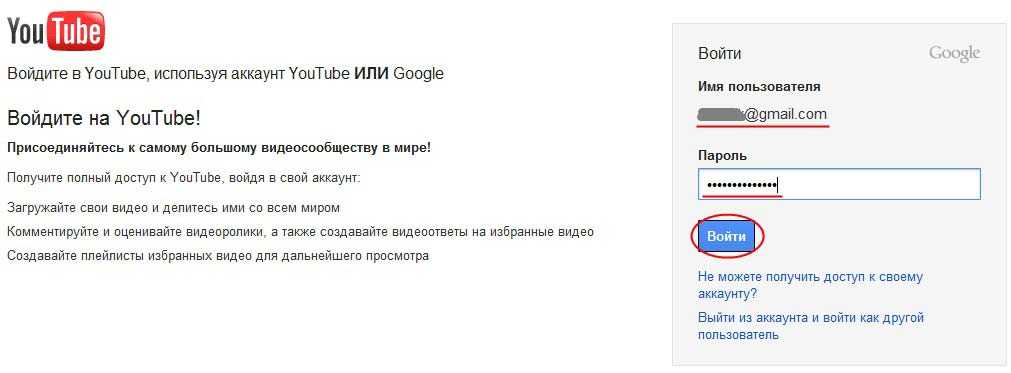
When YouTube was founded 16 years ago, it was on the shoulders of do-it-yourself artists and creatives. This community understood that anyone can influence culture as long as they have the right music, vision, and team.
Last Friday, BTS invited the world to dance with them on YouTube Shorts. Their new single, Permission to Dance, sparked the first-ever worldwide dance challenge on YouTube Shorts.
Следите за новостями
Хотите создать официальный канал исполнителя?
Узнать как
Как создать канал на YouTube, чтобы развивать свой бренд и зарабатывать деньги
Забавный факт: YouTube — второй по посещаемости веб-сайт в мире после Google — материнской компании YouTube.
Забавное предложение: ваш бренд должен присутствовать там.
Возможность обратиться к вашей аудитории на YouTube огромна. Это самая популярная социальная платформа среди взрослого населения США, и почти 75% американцев используют сайт социального видео, по сравнению с 69%, которые используют Facebook.
Более половины этих пользователей посещают YouTube каждый божий день. Было бы неплохо, если бы они посмотрели на ваш контент, пока были там?
К счастью, создать учетную запись YouTube несложно. Создать успешный канал на YouTube — это немного больше работы… но не волнуйтесь, мы обеспечим вас и там.
Как создать новый канал на YouTube за 5 простых шагов
9 советов по запуску канала на YouTube
Бонус: Загрузите бесплатный 30-дневный план по развитию своего YouTube после быстрого , ежедневного сборника задач, который поможет вам дать толчок развитию вашего канала Youtube и отслеживать ваши успехи.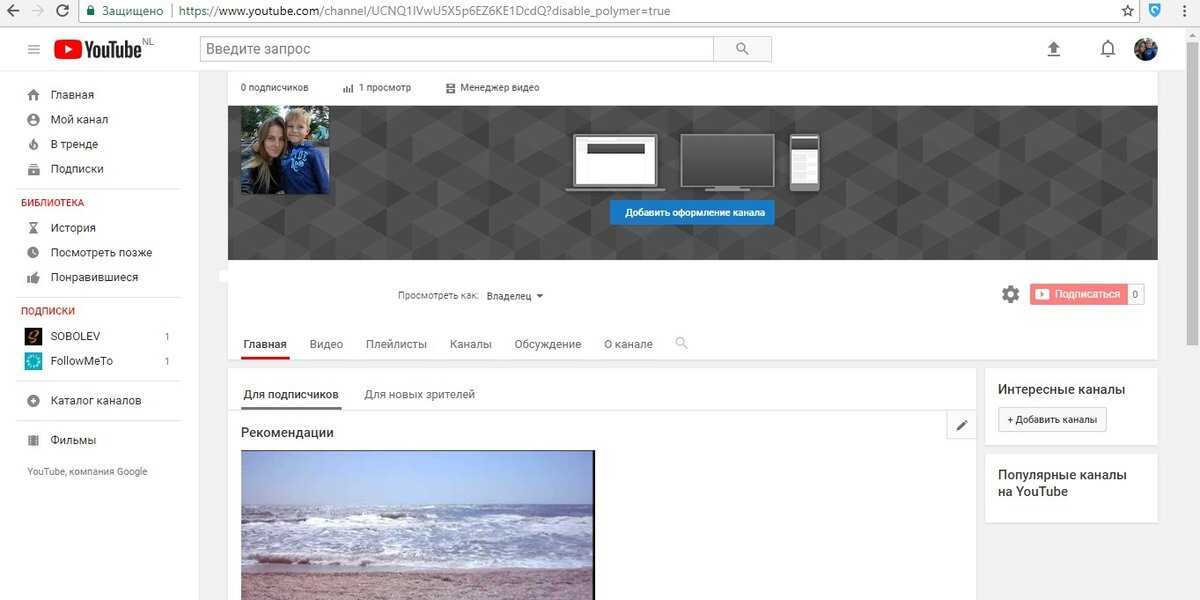 Получите реальный результат уже через месяц.
Получите реальный результат уже через месяц.
Создание успешного канала YouTube начинается с превращения в канал YouTube . Вот как создать свой аккаунт.
Шаг 1. Создайте учетную запись GoogleЕсли вы пользуетесь Gmail, Google Maps или Google Play, возможно, у вас уже есть учетная запись Google… поэтому переходите к следующему шагу.
Если вы начинаете с нуля, зайдите сюда, чтобы зарегистрировать новую учетную запись Google.
Имя и адрес электронной почты не будут публично связаны с вашим брендом, поэтому не беспокойтесь о сохранении их в сообщении. Это просто ваш ключ, чтобы войти в дверь YouTube.
Шаг 2. Создайте учетную запись YouTube С помощью учетной записи Google вы автоматически создаете личную учетную запись YouTube. Но чтобы использовать YouTube для своего бизнеса, вам нужно создать учетную запись бренда.
Просто зайдите на страницу своей учетной записи YouTube, нажмите Создать канал , а затем введите имя для своей учетной записи бренда. Ты в!
Когда вы создаете учетную запись бренда YouTube, вы можете предоставить нескольким людям права администратора и настроить имя и внешний вид в соответствии с вашим брендом.
Еще одна интересная особенность учетных записей брендов: они позволяют вам получить доступ к YouTube Analytics, которая предлагает очень полезную информацию о том, кто смотрит ваши видео и какой контент популярен. (Узнайте больше в нашем посте о том, как использовать YouTube для маркетинга.)
Шаг 3: Настройте свой канал YouTubeПришло время сделать этот приятный новый профиль в социальной сети своим собственным.
На панели инструментов канала нажмите Настроить канал . Пройдите через три вкладки — Макет , Брендинг и Основная информация — чтобы ввести информацию, которая поможет оптимизировать ваш канал для обнаружения аудитории.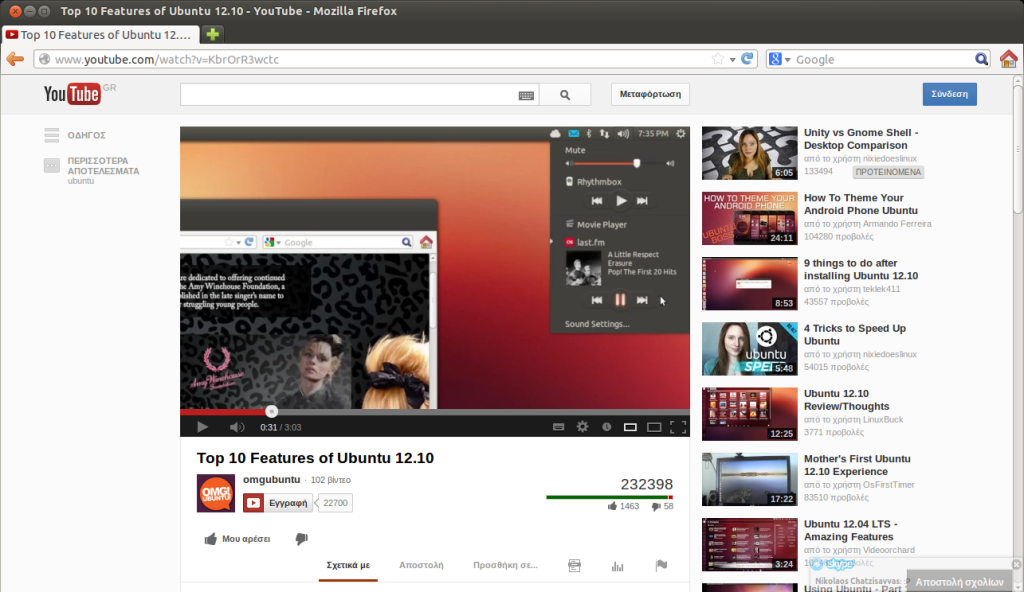
При заполнении этой информации используйте описательные ключевые слова, которые помогут вашей учетной записи появляться в результатах поиска.
Ключевые слова могут включать темы вашего канала, вашу отрасль, вопросы, на которые может ответить ваш контент, или рекомендуемые продукты.
В разделе Брендинг у вас будет возможность загрузить обложку и значки своего канала, чтобы придать ему уникальный вид. Тот, который в идеале соответствует вашему общему бренду и визуально связывает эту учетную запись YouTube с другими вашими платформами социальных сетей и присутствием в Интернете.
У нас есть несколько шаблонов для оформления канала YouTube, которые помогут вам начать работу.
Шаг 4. Загрузите свое первое видео на YouTubeНу, это интересно. Вы на пороге того, чтобы стать создателем контента YouTube! Я не плачу, ты плачешь.
Чтобы опубликовать свое первое видео, нажмите кнопку Создать в правом верхнем углу и следуйте инструкциям.
Как говорится в старой поговорке: если у вас есть отличный контент на YouTube, но его никто не видит… в чем смысл?
Чтобы получить просмотры и подписчиков, вы должны оптимизировать свой канал и видео для обнаружения. У нас есть полное руководство по продвижению вашего канала на YouTube, если вы хотите углубиться в него. А пока вот 30-секундное краткое изложение:
Оптимизация названий видео
Используйте краткие описательные заголовки, включающие ключевые слова, удобные для Google. Заголовки — это первое, что видят пользователи, но они также помогают поисковой системе понять, о чем ваши видео. Поэтому убедитесь, что все ваши заголовки яркие и интригующие, а также четкие и включают ключевые слова.
Оптимизируйте свое описание YouTube
Здесь также важно быть ясным, кратким и описательным. Не забудьте предварительно загрузить ключевые слова и добавить ссылки на другие плейлисты.
Еще один хороший прием для описания видео? Создайте «оглавление» с отметками времени, чтобы помочь зрителям найти то, что они ищут.
Чтобы получить более конкретные советы, ознакомьтесь с нашим полным руководством по написанию удачного описания для YouTube.
Добавить теги (в модерации)
Хотя может показаться заманчивым загрузить этот раздел кликбейтными тегами, убедитесь, что вы включаете только те теги, которые имеют отношение к вашему контенту. Будьте честны и предпочитайте качество количеству. Цель состоит в том, чтобы охватить зрителей, которые действительно заинтересованы в контенте, подобном вашему.
Теги также помогают алгоритму YouTube понять, о чем ваш контент. Обязательно добавьте категорию или две, чтобы поисковая система могла показывать ваши видео нужной аудитории.
Перекрестное продвижение
Добавьте ссылку на свой канал YouTube в других социальных сетях, на веб-сайте и в подписи электронной почты, чтобы ваши существующие поклонники знали, что вы создаете видеоимперию.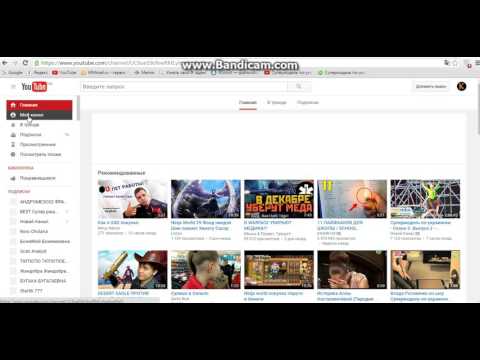
Понять алгоритм
Если вы еще этого не сделали, сейчас самое время ознакомиться с алгоритмом YouTube. Этот ИИ определяет не только результаты поиска, но и рекомендации для очень важной боковой панели «что будет дальше».
9 советов по созданию канала на YouTube 1. Используйте привлекательную обложку канала и миниатюрыОбложка и миниатюры вашего канала — это ваши рекламные щиты, так что произведите впечатление!
Эффективная миниатюра четкая и точная и работает в тандеме с заголовком видео. Но он также должен выделяться.
Миниатюры — это способ, с помощью которого зрители решают, что смотреть, просматривая результаты поиска. Это означает, что вам не нужно просто сообщать, о чем ваше видео. Вы тоже должны выделяться среди конкурентов.
И большая часть конкурентов… громко .
Оцените, что делают все остальные, и попытайтесь свернуть. Например, выберите яркую цветовую палитру или полностью погрузитесь в минимализм, чтобы выделиться среди моря неоновых цветов и шрифта Impact.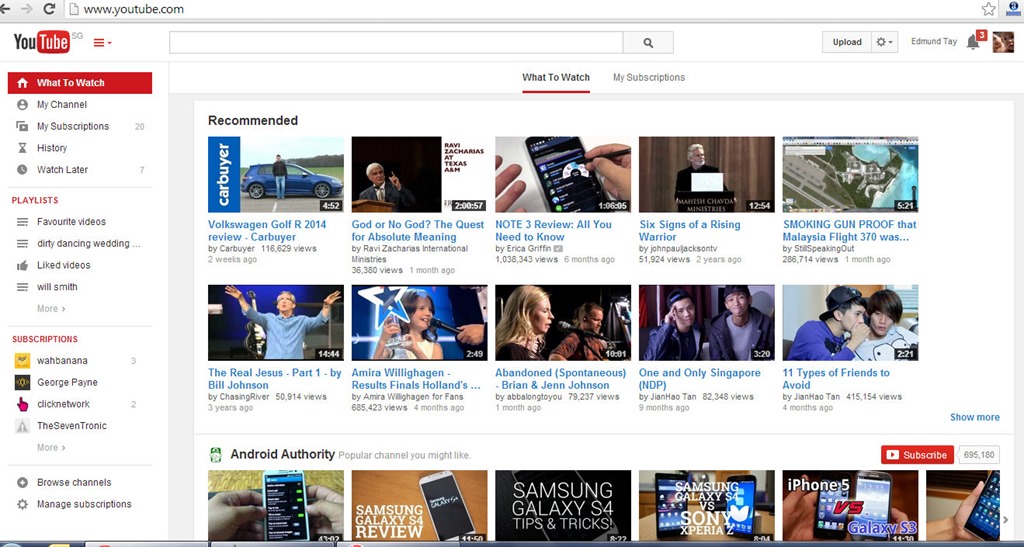
Поэкспериментируйте с нашими шаблонами оформления каналов здесь.
2. Выберите идеальный значок каналаЗначок канала — это логотип вашего присутствия на YouTube. Он должен соответствовать вашему бренду и дополнять баннер вашего канала.
При выборе значка следуйте рекомендуемым YouTube размерам изображения, чтобы избежать растяжения. Просмотрите свой канал на нескольких устройствах, чтобы убедиться, что все выглядит хорошо.
Ютубер Дж.Дж. Маккалоу использует мультяшную карикатуру на себя в качестве своего логотипа, чтобы представить как свое искусство, так и свою личность.
3. Создание списков воспроизведенияОрганизация и создание списков воспроизведения видео на YouTube — лучший способ удержать зрителя на вашей странице.
Плейлисты YouTube не только упорядочивают связанный контент в один аккуратный список, но и автоматически воспроизводятся. Как только заканчивается одно видео, начинается следующее… и так далее. Это сводит к минимуму вероятность того, что зритель перейдет на другой канал.
Это сводит к минимуму вероятность того, что зритель перейдет на другой канал.
Финансовый консультант Макс Митчелл, например, добавляет все свои видео TFSA в один плейлист, так что зрители могут просто сидеть и часами узнавать о необлагаемых налогом сберегательных счетах.
4. Создайте трейлер каналаКогда кто-то впервые наткнется на ваш канал, трейлер канала — это способ мельком взглянуть на ваш контент. Лучше посчитать.
Так же, как голливудские звезды завлекают вас на просмотр Avengers: Tokyo Drift , вы можете дать своей аудитории вкус, который заставит их хотеть большего.
Предположим, что зритель совершенно незнаком, так что представьтесь и объясните ему, почему именно он должен подписаться. Будьте краткими, приятными и емкими: дайте им знать, на что похож ваш контент и когда они могут ожидать новых загрузок, как это делает Yoga with Adriene на своем канале.
youtube.com/embed/3qck6T7rPjE?enablejsapi=1&038;origin=https%3A%2F%2Fblog.hootsuite.com» frameborder=»0″ allow=»accelerometer; autoplay; clipboard-write; encrypted-media; gyroscope; picture-in-picture» allowfullscreen=»»> 5. Постоянно создавайте отличный контентЭто может показаться очевидным, но мы все равно скажем: зрители хотят смотреть хорошие видео.
Но то, что делает хорошее видео на YouTube, немного отличается от, скажем, того, что делает видео, которое будет крутить иностранный кинофестиваль.
По данным Search Engine Journal, успешные видео на YouTube имеют привлекающие внимание заставки и отличный брендинг, фоновую музыку и чистый звук.
Бонус: Загрузите бесплатный 30-дневный план по развитию своего YouTube после быстрого , ежедневного сборника задач, который поможет вам дать толчок развитию вашего канала Youtube и отслеживать ваши успехи. Получите реальный результат уже через месяц.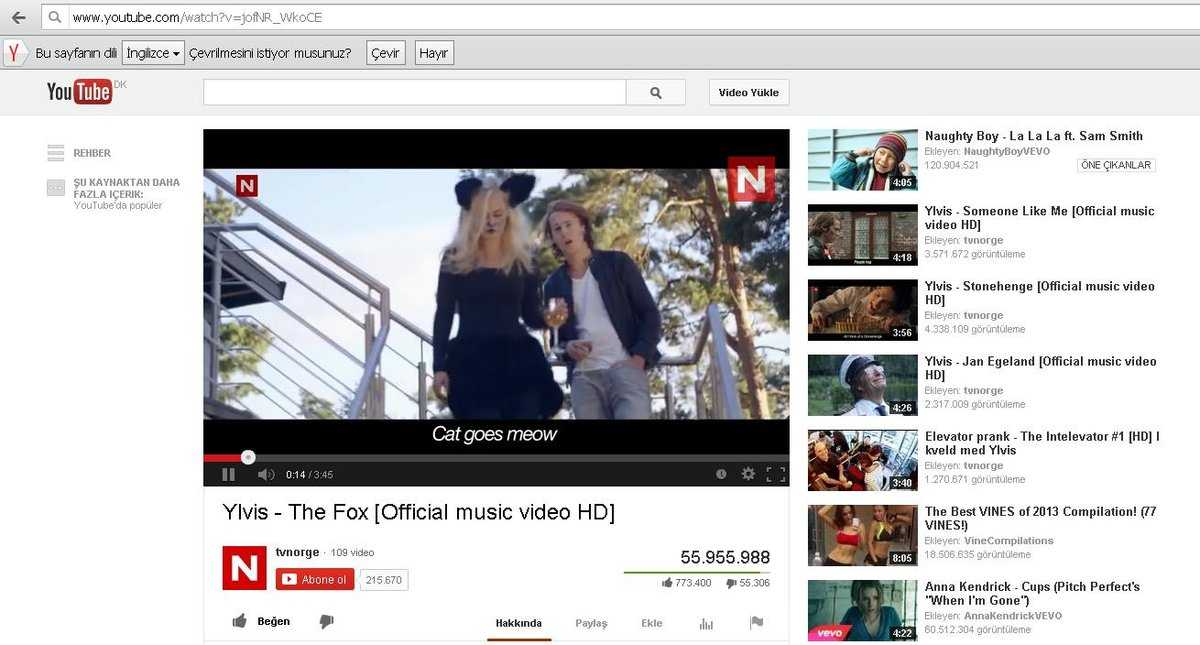
Получите бесплатное руководство прямо сейчас!
Призывы к действию тоже важны. Независимо от того, хотите ли вы привлечь аудиторию на свой веб-сайт, увеличить количество подписчиков или начать разговор в комментариях, правильный CTA может помочь в этом.
Как и в случае с любым контентом в социальных сетях, идеальной формулы для успешного видео на YouTube не существует. Некоторые бренды преуспевают благодаря качественному контенту, в то время как другие набирают обороты, будучи сырыми, нефильтрованными и аутентичными.
9Канал 0002 Vanity Fair на YouTube вдохновляет. Это выходит за рамки того, что вы можете прочитать в профилях журнала, и включает видео актеров, которые делятся всем, что они делают за день, или проходят тест на детекторе лжи. Изучите некоторые идеи по привлечению контента из других социальных сетей, чтобы вдохновить вас на эксперименты.
Дайте своим видео больше шансов добиться успеха, публикуя их в нужное время: когда люди онлайн и готовы их смотреть.
Аналитика вашего канала подскажет вам, есть ли день недели или конкретное время, когда больше всего просмотров или вовлеченности.
Получив информацию, вы сможете регулярно публиковать ее в течение этого периода времени с помощью таких инструментов планирования, как Hootsuite.
Узнайте больше о том, как запланировать видео на YouTube.
7. Поймите свою аудиторию Трудно создать убедительный контент, если вы не знаете, для кого вы его делаете, поэтому убедитесь, что у вас есть хорошее представление о вашей аудитории, прежде чем погрузиться в нее.
Кто они? Что они любят? (Почему они не звонят мне?!)
Когда у вас за плечами будет несколько видео, посмотрите, попадаете ли вы в цель, погрузившись в YouTube Analytics. Холодные точные цифры скажут вам, оказывает ли ваше произведение искусства влияние, а также когда и как.
8. Экспериментируйте с рекламой на YouTubeЕсли вы не получаете желаемого охвата со старым добрым органическим контентом, возможно, пришло время потратить несколько долларов на промо-кампанию.
Объявления YouTube доступны в следующих четырех категориях:
- Объявления In-Stream с возможностью пропуска
- Объявления In-Stream без возможности пропуска (включая объявления-заставки)
- Объявления Video Discovery (ранее известные как реклама на дисплее)
- Не видеообъявления (т. е. оверлеи и баннеры)
Для получения дополнительной информации о форматах рекламы на YouTube и о том, как их использовать, ознакомьтесь с нашим подробным руководством по рекламе на YouTube.
Когда кто-то подписывается на ваш канал (и нажимает на кнопку звонка), он получает оповещение, когда вы публикуете новое видео, поэтому увеличение базы подписчиков — лучший способ чтобы увеличить органический охват.
Есть причина, по которой «Не забудьте подписаться» является предпочтительным выбором для больших и малых ютуберов.
Конечно, увеличить количество подписчиков легче сказать, чем сделать. По этой причине у нас есть полное руководство о том, как получить больше подписчиков на YouTube.
Как только вы наберете 1000 подписчиков и 4000 часов просмотра в течение года, вы сможете зарегистрироваться в качестве партнера YouTube и монетизировать свой канал. Узнайте больше о партнерской программе YouTube здесь.
Это только верхушка айсберга для создания успешного канала на YouTube. Если вам интересно узнать больше, ознакомьтесь с записью в нашем блоге о том, как получить больше просмотров на YouTube, о 23 умных способах продвижения вашего канала на YouTube и о том, как стать мастером маркетинга на YouTube.
С Hootsuite вы можете легко загружать, планировать и продвигать свой канал YouTube и видео в нескольких социальных сетях с одной панели. Попробуйте бесплатно сегодня.
Начало работы
Развивайте свой канал YouTube быстрее с помощью Hootsuite . Легко модерируйте комментарии, планируйте видео и публикуйте в Facebook, Instagram и Twitter.
Бесплатная 30-дневная пробная версия
Как вести прямую трансляцию на YouTube с помощью программного обеспечения OBS Studio
Хотите ли вы создать забавный учебник для людей, чтобы попробовать их дома, транслировать в прямом эфире свои любимые игры или даже поделиться своими лучшими шутками с живая аудитория, в создании контента на YouTube есть за что любить.
Содержание
- Получите ключ трансляции YouTube
- Связать OBS с YouTube
- Начать трансляцию
- Проблемы с трансляцией
Если вы хотите напрямую взаимодействовать со своей аудиторией в режиме реального времени, вы всегда можете настроить прямую трансляцию, и инструмент Open Broadcaster Software (OBS), как правило, лучший способ сделать это.
Получите ключ трансляции YouTube
Шаг 1: Создайте учетную запись YouTube, если вы еще этого не сделали.
Шаг 2: Вы не можете участвовать в прямых трансляциях на YouTube, пока не подтвердите учетную запись с привязанным номером мобильного телефона. Перейдите на страницу подтверждения, войдите в свою учетную запись и следуйте инструкциям на экране.
Шаг 3: После подтверждения пришло время отправиться в Студию YouTube. Выберите значок Camera в правом верхнем углу главной страницы YouTube, а затем выберите Go Live .
снимок экранаШаг 4: Теперь выберите Запланировать поток и убедитесь, что все настройки верны, а название и описание видео правильное (это отлично подходит для SEO видео и важно, если вы хотите добиться максимальной видимости). Видео всегда должно иметь статус Public.
Шаг 5 : Когда будете готовы, выберите Создать поток .
Шаг 6: После создания потока на панели управления появится окно предварительного просмотра и вкладки для настроек потока, аналитики и состояния потока.
Вкладка Настройки потока открыта по умолчанию. Посмотрите прямо под ярлыком, чтобы найти ключ потока, который вам нужен для OBS. Нажмите Копировать , чтобы отправить длинную строку символов в буфер обмена. Вы также можете нажать кнопку «глазное яблоко» Show Stream Key , чтобы отобразить строку на 10 секунд и ввести ее вручную в OBS.
Что бы вы ни делали, держите этот номер в секрете. Вы не хотите, чтобы кто-то еще имел его, так как они могут транслировать в вашей учетной записи без вашего разрешения.
Связать OBS с YouTube
Шаг 1: Загрузите OBS с официального сайта и установите его, как любую другую программу. Запустите его от имени администратора и перейдите на панель настроек с помощью соответствующей кнопки, расположенной в правом нижнем углу.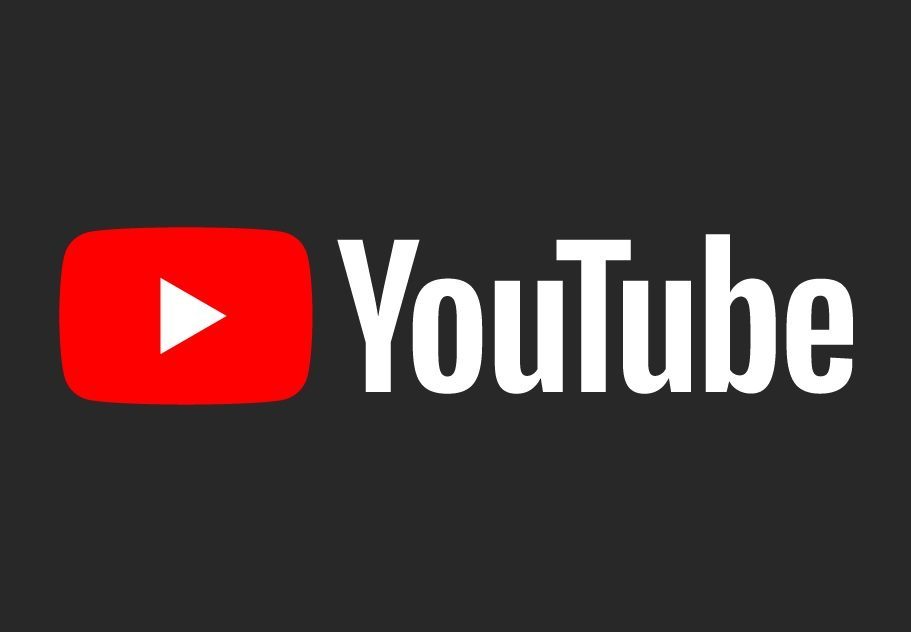
Шаг 2: На следующем всплывающем экране используйте вкладки Video и Output , чтобы выбрать частоту кадров, разрешение и битрейт — они определяют качество звука. Чтобы увидеть идеальные настройки для YouTube, посетите соответствующую страницу поддержки Google.
Шаг 3: Перейдите на вкладку Stream с помощью меню слева и выберите Y outTube -RTMPS в раскрывающемся меню Service .
Шаг 4: В поле Ключ потока введите или вставьте ключ потока YouTube. Это связывает OBS с YouTube, поэтому программное обеспечение транслируется прямо на ваш канал.
Шаг 5: Нажмите Audio в меню слева. Каждое аудиоустройство на этой странице представляет собой один потенциальный источник звука в вашей прямой трансляции. Если вы хотите, чтобы зрители слышали звук в игре или на рабочем столе, установите один из Desktop Audio настройки аудиовыхода вашей системы. Если вы хотите, чтобы ваши зрители вас слышали, выберите микрофон в раскрывающемся списке рядом с Mic/Auxiliary Audio.
Если вы хотите, чтобы ваши зрители вас слышали, выберите микрофон в раскрывающемся списке рядом с Mic/Auxiliary Audio.
Шаг 6: Выйдите из панели настроек, нажав Применить > OK .
Шаг 7: В главном окне нажмите значок Plus под Sources в направлении вниз. Если вы хотите транслировать игровые кадры, нажмите Game Capture 9.0012 в списке во всплывающем меню.
У вас есть несколько вариантов записи видео. Вы можете захватить любое полноэкранное приложение, определенное окно или окно переднего плана. Вы также можете включить прозрачность, захватить сторонние наложения и многое другое. Нажмите OK для завершения.
Хотите добавить свой портрет с помощью внешней камеры? Нажмите значок Plus под Sources еще раз, но на этот раз выберите Video Capture Device. Выберите камеру из списка вариантов под Устройство выпадающее и выберите его качество и FPS. Когда закончите, нажмите OK .
Когда закончите, нажмите OK .
Начать трансляцию
Со всеми вышеперечисленными настройками и вашим каналом YouTube, настроенным для приема вашей трансляции, остается только одно: начать прямую трансляцию! Если вы хотите начать прямо сейчас, нажмите кнопку Start Streaming , расположенную в правом нижнем углу.
Теперь пришло время начать трансляцию. Для начала нажмите кнопку Go Live в левом верхнем углу панели управления YouTube. Как только OBS установит соединение с YouTube, трансляция будет видна на панели предварительного просмотра. Имейте в виду, что между вашей прямой трансляцией и общедоступной страницей, которую смотрят ваши зрители, существует 20-секундная задержка.
После того, как вы попрощаетесь со своими зрителями, вам нужно будет закончить трансляцию. Вы можете сделать это, выбрав Stop Streaming в OBS. Затем нажмите End Stream на панели управления YouTube.
Проблемы с потоком
У вас могут возникнуть проблемы с прямой трансляцией на YouTube из-за проблем с производительностью ПК или Интернета. OBS позволяет вам открыть журнал, чтобы найти решение ваших проблем. Вы можете найти этот журнал, нажав Help , затем выбрав Log Files из выпадающего меню. Затем в следующем меню выберите Загрузить текущий файл журнала или Загрузить последний файл журнала . Вы увидите новое окно с URL-адресом загруженного файла журнала. Обязательно скопируйте URL-адрес в буфер обмена, прежде чем нажать OK для завершения.
OBS позволяет вам открыть журнал, чтобы найти решение ваших проблем. Вы можете найти этот журнал, нажав Help , затем выбрав Log Files из выпадающего меню. Затем в следующем меню выберите Загрузить текущий файл журнала или Загрузить последний файл журнала . Вы увидите новое окно с URL-адресом загруженного файла журнала. Обязательно скопируйте URL-адрес в буфер обмена, прежде чем нажать OK для завершения.
Ваш файл журнала становится ресурсом, используемым анализатором журнала OBS для выполнения диагностики любых проблем, которые могут возникнуть у вас с вашим потоком и которые необходимо решить. Откройте анализатор и вставьте URL в текстовое поле. Вы можете нажать на 9 анализаторе журналов.0011 Кнопка «Анализ» , чтобы получить подробный анализ вашей потоковой передачи, а также рекомендации по устранению проблем с производительностью. Например, ваш стрим может быть некачественным из-за FPS вашей игры. Кроме того, разрешение вашего ПК может быть слишком высоким, что приведет к перегрузке графического процессора.